아이폰 앱 다운로드 안 될 때 해결 방법: 완벽 가이드
아이폰 앱 다운로드가 안 되는 문제는 많은 사용자들이 겪는 일입니다. 이러한 문제는 다양한 원인으로 발생할 수 있으며, 해결 방법도 여러 가지가 있습니다. 본 가이드는 아이폰 앱 다운로드 안 될 때의 해결 방법을 자세히 설명하여, 사용자가 직면한 문제를 신속히 해결할 수 있도록 돕고자 합니다.

[목차여기]
▼ 아래 정보도 함께 확인해보세요.
✅2025 최고 가성비 생활용 디지털 무전기: 저렴하고 효율적인 통신의 세계를 경험하세요!
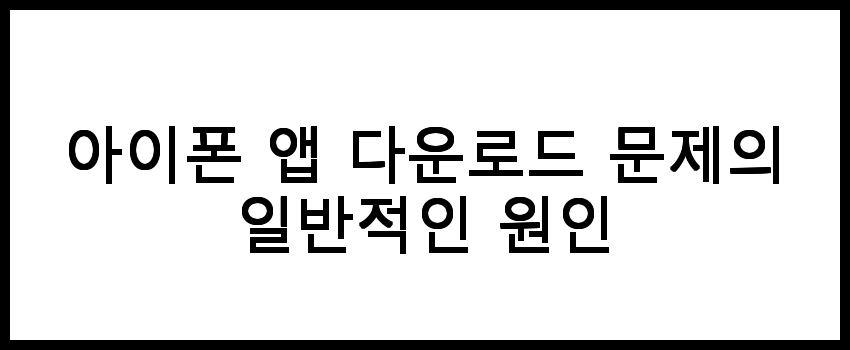
아이폰 앱 다운로드 문제의 일반적인 원인
아이폰에서 앱을 다운로드할 수 없는 경우, 여러 가지 원인이 있을 수 있습니다. 앱 스토어에서 다운로드가 원활하지 않다면 다음과 같은 문제를 고려해볼 수 있습니다.
- 인터넷 연결 문제: Wi-Fi 또는 모바일 데이터가 불안정할 경우 앱 다운로드가 중단될 수 있습니다.
- 저장 공간 부족: 아이폰의 저장 공간이 부족하면 새 앱을 다운로드할 수 없습니다.
- 소프트웨어 업데이트 필요: 구형 iOS 버전일 경우 앱 호환성 문제로 인해 다운로드가 되지 않을 수 있습니다.
- 앱 스토어 오류: 앱 스토어 자체에 문제가 발생했을 수 있습니다.
- 계정 문제: Apple ID와 관련된 문제가 있는 경우 앱 다운로드에 영향을 줄 수 있습니다.
📌 아이폰 앱 다운로드 문제의 원인을 알고 싶으신가요? 아래 링크를 확인해보세요!

인터넷 연결 확인
앱 다운로드를 위해서는 안정적인 인터넷 연결이 필요합니다. 다음 단계를 통해 인터넷 연결을 확인하고 문제를 해결할 수 있습니다.
- Wi-Fi 또는 모바일 데이터를 활성화합니다.
- 인터넷이 정상적으로 작동하는지 확인하기 위해 웹 브라우저를 열고 웹사이트에 접속해봅니다.
- Wi-Fi를 사용하는 경우, 라우터를 재부팅하거나 다른 네트워크에 연결해봅니다.
- 모바일 데이터를 사용할 경우 데이터 사용량이 초과되지 않았는지 확인합니다.
📌 인터넷 연결을 확인하고 싶으신 분들은 아래 링크를 참고해보세요.

저장 공간 확보하기
앱을 다운로드하기 위해서는 충분한 저장 공간이 필요합니다. 저장 공간을 확인하고 불필요한 파일을 삭제하는 방법은 다음과 같습니다.
- 설정 앱을 열고 '일반'을 선택한 후 'iPhone 저장 공간'을 선택합니다.
- 저장 공간을 차지하고 있는 앱과 파일 목록이 나타납니다. 불필요한 앱이나 파일을 선택하여 삭제합니다.
- 사진, 비디오, 음악 등 대용량 파일을 클라우드 서비스로 옮기거나 삭제하여 저장 공간을 확보합니다.
📌 저장 공간을 확보하고 싶다면 아래 링크를 확인해보세요.

소프트웨어 업데이트 진행하기
구형 iOS 버전은 새로운 앱과의 호환성 문제를 일으킬 수 있습니다. iOS를 업데이트하는 방법은 다음과 같습니다.
- 설정 앱을 열고 '일반'을 선택합니다.
- '소프트웨어 업데이트'를 선택하여 사용 가능한 업데이트가 있는지 확인합니다.
- 업데이트가 있을 경우 '다운로드 및 설치'를 선택하여 최신 버전으로 업데이트합니다.
- 업데이트 후 아이폰을 재부팅하고 앱 다운로드를 시도합니다.
📌 소프트웨어 업데이트 방법에 대해 더 알고 싶다면 아래 링크를 확인해보세요!
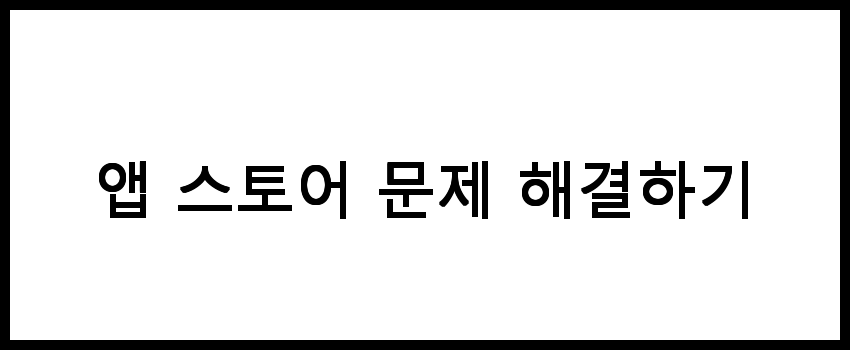
앱 스토어 문제 해결하기
앱 스토어 자체에 문제가 있을 경우 다음과 같은 해결 방법을 시도해볼 수 있습니다.
- 앱 스토어를 완전히 종료한 후 다시 열어봅니다. 홈 버튼을 두 번 눌러 앱 스위처를 열고 앱 스토어를 위로 스와이프하여 종료합니다.
- 아이폰을 재부팅합니다. 전원 버튼과 홈 버튼을 동시에 눌러 아이폰을 재시작합니다.
- 설정 앱에서 'Apple ID' 계정을 로그아웃한 후 다시 로그인합니다. '설정' > 'Apple ID' > '로그아웃'을 선택합니다.
- 그 후 다시 앱 스토어에 들어가 앱을 다운로드해봅니다.
| 문제 유형 | 해결 방법 | 비고 |
| 인터넷 연결 문제 | Wi-Fi 또는 모바일 데이터 확인 | 다른 네트워크로 전환 시도 |
| 저장 공간 부족 | 불필요한 파일 삭제 | 클라우드 서비스 활용 |
| 소프트웨어 업데이트 필요 | iOS 버전 최신으로 업데이트 | 재부팅 후 시도 |
| 앱 스토어 오류 | 앱 스토어 재시작 및 로그아웃 | 아이폰 재부팅 후 재시도 |
📌 앱 스토어 문제를 해결하고 싶으신가요? 아래 링크를 통해 도움을 받아보세요!
자주 묻는 질문 FAQs
질문 1. 아이폰 앱 다운로드가 전혀 안 될 때 어떻게 해야 하나요?
아이폰 앱 다운로드가 전혀 안 될 경우, 먼저 인터넷 연결 상태를 확인하고, 기기를 재부팅한 후 다시 시도해보세요. 또한, 저장 공간이 충분한지 확인하는 것도 중요합니다.
질문 2. 아이폰 앱 다운로드가 느릴 때 해결 방법은?
앱 다운로드가 느릴 경우, Wi-Fi 네트워크를 재부팅하거나 다른 네트워크로 전환해보세요. 또한, 백그라운드에서 실행 중인 앱을 종료하면 다운로드 속도가 개선될 수 있습니다.
질문 3. 앱 다운로드 관련 문제를 해결해줄 업체는 어디서 찾나요?
앱 다운로드 관련 문제를 해결해줄 업체는 해당 블로그를 참고하여 확인할 수 있습니다. 다양한 정보와 도움을 받을 수 있는 자료가 제공됩니다.
결론
아이폰 앱 다운로드가 안 될 때는 다양한 해결 방법을 시도해보는 것이 중요합니다. 위에서 언급한 방법들을 통해 문제를 해결할 수 있기를 바랍니다. 아이폰 앱 다운로드와 관련된 문제가 지속될 경우, 추가적인 지원을 요청하는 것도 고려해보세요.